Šriftai ir tinkamas teksto formatavimas suteikia dokumentams gyvybės. Šioje pamokoje sužinosite, kaip "Google" dokumentuose naudoti skirtingus šriftus ir stilizuoti tekstą pagal savo skonį. Pasinerkime ir ištirkime galimybes, kuriomis galite naudotis kurdami patrauklius dokumentus.
Pagrindinės žinios
- Google dokumentuose galima rinktis iš daugybės šriftų.
- Tekstą galite formatuoti skirtingų dydžių ir stilių šriftais.
- Norint sukurti patrauklius dokumentus, labai svarbu suprasti šriftus ir jų savybes.
Žingsnis po žingsnio vadovas
Norėdami aiškiai apžvelgti teksto formatavimą "Google Docs", atidžiau apžvelkime atskirus žingsnius.
1. Atidarykite dokumentą ir įveskite tekstą
Atidarykite "Google Docs" ir sukurkite naują dokumentą. Pradėkite nuo teksto įvedimo. Tiesiog eikite į viršutinį kairįjį dokumento kampą ir pradėkite rašyti. Pavyzdžiui, galite nepamiršti įvesti savo vardo ir pavardės.
2. pakeiskite šriftą
Norėdami pakeisti šriftą, pasirinkite tekstą, kurį norite redaguoti. Tada spustelėkite įrankių juostoje esantį šrifto lauką. Čia galite pakeisti numatytąjį šriftą "Arial" į kitą, pavyzdžiui, "Impact".
3. išnagrinėti šrifto pavyzdžius
Naudodamiesi šrifto lauke esančia išskleidžiamąja rodykle išbandykite įvairius šriftus. "Google Docs" turi tikslinį šriftų pasirinkimą - nuo žaismingų iki rimtų stilių. Pamatysite, kad kai kurie šriftai, pavyzdžiui, "Comic Sans", suteikia žaismingumo.
4. Naudokite šriftų variantus
Kai kurie šriftai siūlo skirtingus stilius, pavyzdžiui, paryškintą arba pasvirąjį. Jei kaip šriftą pasirinksite "Lora", šalia pavadinimo pamatysite mažą rodyklę. Tai rodo, kad galite rinktis iš skirtingų stilių. Norėdami pabrėžti tekstą, pasirinkite "bold".
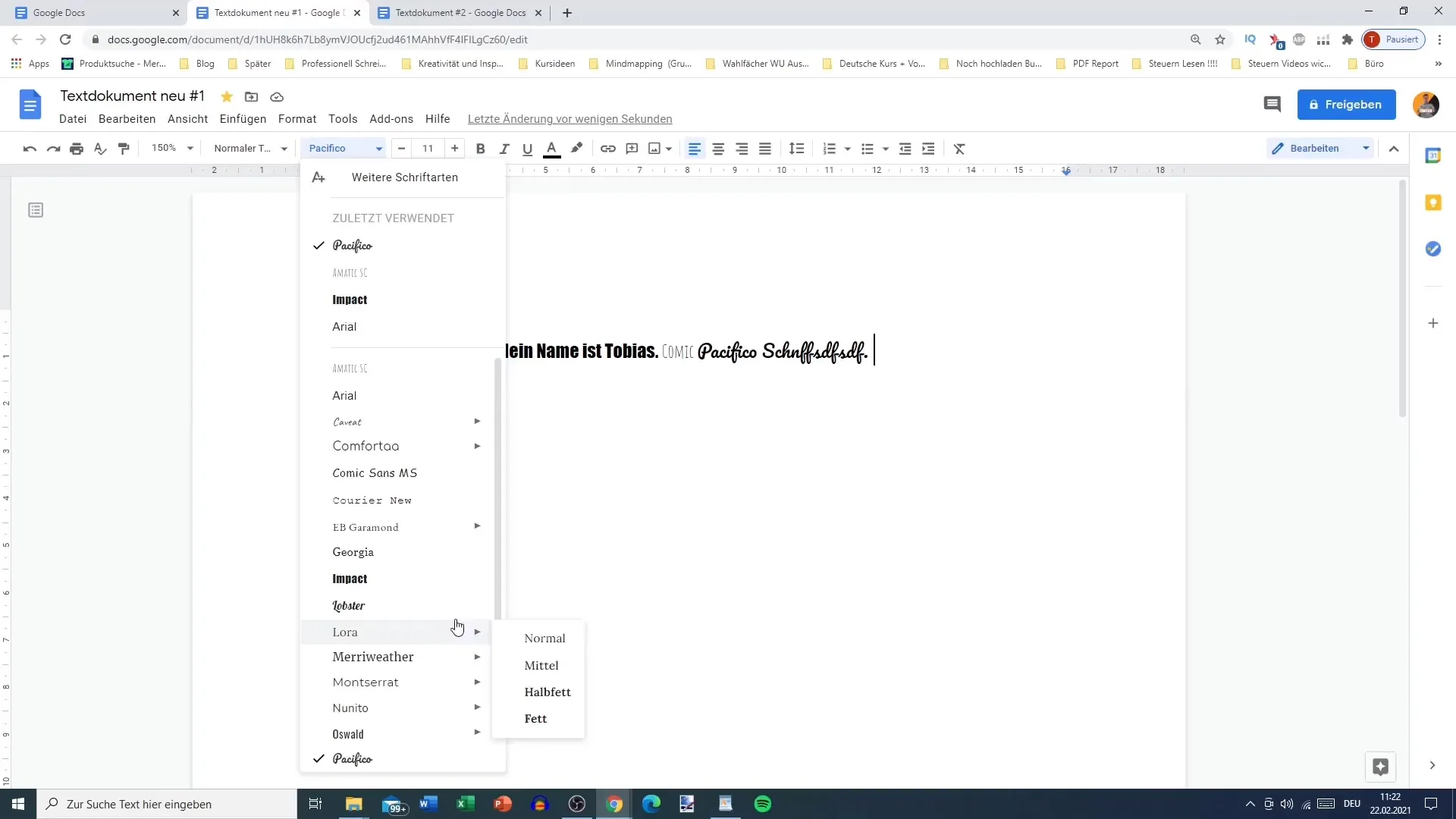
5. Nustatykite šrifto dydį
Be šrifto, taip pat galite reguliuoti šrifto dydį. Pažymėkite tekstą ir atitinkamame įrankių juostos lauke pasirinkite norimą dydžio parinktį. Nustatykite įspūdingą dydį, pavyzdžiui, 96 pt, arba sumažinkite iki 24 pt, priklausomai nuo savo poreikių.
6. Kitos formatavimo parinktys
Galiausiai galite toliau formatuoti tekstą naudodami tokias parinktis kaip paryškinimas, kursyvas ir pabraukimas. Šias priemones taip pat rasite įrankių juostoje. Eksperimentuokite su skirtingomis šrifto spalvomis naudodami spalvų rinkiklį, kad suteiktumėte dokumentui daugiau asmeniškumo.
Apibendrinimas
Šiame vadove sužinojote, kaip įvesti ir apipavidalinti tekstą "Google" dokumentuose. Nuo šrifto pasirinkimo ir šrifto dydžio reguliavimo iki įvairių formatavimo ir stiliaus variantų - "Google Docs" siūlo daugybę dokumentų pritaikymo galimybių.
Dažniausiai užduodami klausimai
1. Kokie šriftai "Google" dokumentuose yra labiausiai paplitę? Labiausiai paplitę yra šie šriftai: Arial, Times New Roman ir Roboto.
2. Ar galiu į "Google Docs" įtraukti savo šriftus? Taip, galite įtraukti savo šriftus naudodami "Google Fonts".
3. Kaip "Google" dokumentuose pakeisti šrifto dydį? Pasirinkite tekstą ir šrifto dydžio lauke pasirinkite norimą dydį.


